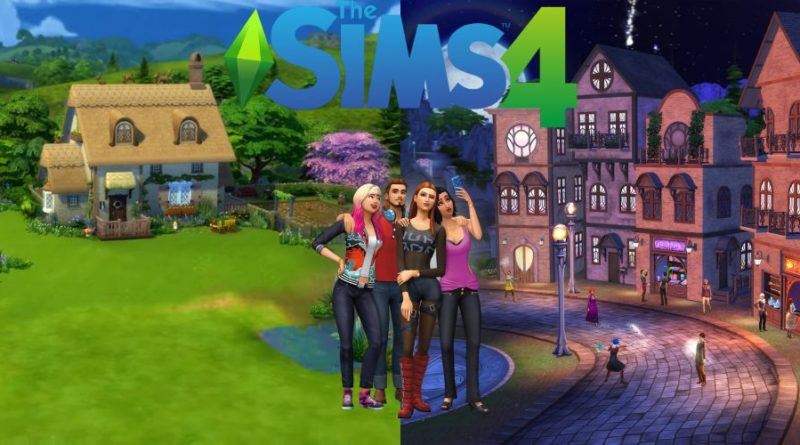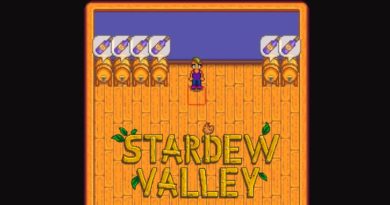لعبة The Sims 4: كيفية إخفاء واجهة المستخدم
لعبة The Sims 4: كيفية إخفاء واجهة المستخدم ؛ يمكن أن تكون لعبة Sims 4 أفضل إذا قام اللاعبون بإخفاء واجهة المستخدم. إليك كيف كتبناها لك ...
سيمز شنومكسفي واجهة المستخدم هناك عدة طرق مختلفة لإخفائها أو استبدالها. غالبًا ما يرغب اللاعبون في الحصول على عرض نظيف لمنزلهم وشخصيتهم دون أن تحجب كل هذه الخيارات الشاشة. لحسن الحظ ، فإن كل طريقة من الطرق المختلفة لإخفاء أو توسيع نطاق واجهة المستخدم واضحة جدًا.
سيتطرق هذا الدليل السريع لك إلى الثلاثة ويشرح بعض المشكلات التي قد يواجهها الأشخاص. لا جدوى من تصميم تحفة لا تنال الإعجاب. يمكن للاعبين اتباع الخطوات البسيطة أدناه لإزالة أو تغيير حجم أو استبدال واجهات المستخدم المختلفة في لعبة The Sims 4. أيضًا ، يتم تضمين بعض معلومات التعديل لأولئك الذين يريدون واجهة مستخدم أكثر كفاءة.
تحجيم واجهة المستخدم

في عام 2019 ، أضاف المطورون إعداد تحجيم واجهة المستخدم إلى القائمة. فقط اذهب إلى القائمة وحدد خيارات اللعبة. من هناك ، انقر على إمكانية الوصول وسيظهر مقياس واجهة المستخدم في أعلى القائمة. سيشير الشريط الأحمر إلى أنه سيتم إغلاق شيء ما في واجهة المستخدم أو كسره. يجب تعيين المقياس في مكان ما داخل المنطقة الرمادية من شريط التمرير لرؤية واجهة المستخدم بأكملها. اضبط شريط التمرير إلى اليسار لإخفاء واجهة المستخدم. سيؤدي هذا إما إلى إزالة واجهة المستخدم تمامًا أو جعلها صغيرة جدًا بحيث لم تعد تحجب جزءًا كبيرًا من الشاشة.
نظام الكامرا
يعد وضع الكاميرا طريقة رائعة لإخفاء واجهة المستخدم والتقاط لقطات شاشة رائعة في اللعبة. يمكن استخدامه أيضًا للتصوير بما في ذلك اللقطات العلوية والتحريك أو إبداعات المستخدم. ليس لدى العديد من اللاعبين أي فكرة عن الوضع ، والذي يمكن الوصول إليه بمجرد الضغط على مفتاح Tab. وتجدر الإشارة إلى أن هذه الميزة لا تعمل في وضع البناء ، بل تعمل فقط في الوضع المباشر.
يمكن للاعبين بعد ذلك استخدام WASD للتنقل. عجلة التمرير الموجودة بالماوس مخصصة للتكبير ويغير الماوس اتجاه العرض الحر. حرك الكاميرا لأعلى باستخدام E وأسفل باستخدام Q. إذا وجد شخص ما نفسه بعيدًا جدًا ، فسيخرج مفتاح tab من الوضع.
تحريك الكاميرا
اللاعبون لديهم القدرة على تحديد نقطة الكاميرا. عند ضبط نقطتين ، تتحرك الكاميرا ذهابًا وإيابًا بين النقطتين. يعد تحديد نقطة أمرًا سهلاً مثل الضغط على CTRL + (أي رقم 5-9 أو 0). يمكن وضع إجمالي ست نقاط كاميرا مختلفة في اللعبة في نفس الوقت. هو - هي، سيمزيوفر طريقة جديدة ومثيرة للاهتمام لرؤية العالم في يمكن للاعبين الإعجاب بكل إبداعاتهم الرائعة أو استخدام وجهات نظر مختلفة للإلهام. سيرغب المستخدمون على الأقل في التقاط صور لمنازلهم. هذه طريقة سريعة ومضمونة لإخفاء واجهة المستخدم دون العبث بالإعدادات.
تثبيت تعديل واجهة المستخدم
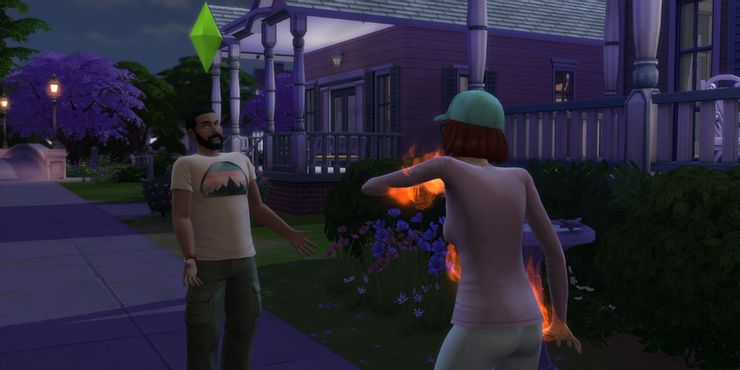
سيمز شنومكس تم إطلاقه منذ أكثر من ست سنوات. تتوفر الآلاف من التعديلات للاعبين الذين يرغبون في تغيير تجربة اللعب الخاصة بهم. تعتبر بعض هذه التعديلات غشًا ، ولكن معظمها موجود لتحسين تجربة المستخدم. أحد الأمثلة على جودة الحياة هو تعديل واجهة المستخدم.
تعد Nexusmods واحدة من أفضل برامج تعديل The Sims 4 ويمكن لأي شخص يريد استكشاف التعديل في اللعبة تصفح موقع الويب. قد تكون صفحة الويب الأساسية مربكة ، ولكن قد يبحث الأشخاص عن تعديلات واجهة المستخدم على وجه التحديد لتحسين الواجهة. توفر معظم هذه التعديلات واجهة مستخدم أقل ازدحامًا وميزات إضافية ووظائف مبسطة. إحدى الميزات الشائعة هي زر إخفاء واجهة المستخدم غير الموجود في اللعبة الأساسية. هناك العديد من التعديلات التي تجمع بين عمليات الغش والتعديل المنفصلة في قائمة واحدة.
تعديلات أخرى في لعبة The Sims 4
بخلاف واجهة المستخدم ، يفقد أي شخص يلعب لعبة The Sims 4 ولم يستكشف بعض التعديلات المتاحة. هناك تعديلات لجعل الشخصية مصاص دماء وتعديلات لجعل الشخصيات تبدو أكثر واقعية. حتى أن هناك تعديلات لأولئك الذين يرغبون في مشاهدة المزيد من الدراما أثناء لعب اللعبة. ظل مجتمع mod في اللعبة نشطًا وهناك طرق لا حصر لها للاستمتاع بـ Sims مع تحسينات التعديل. يتم إصدار تعديلات جديدة كل شهر ، وتواصل EA دعم التعديل بعد سنوات من إصدار اللعبة.